5 Kesalahan WordPress Teratas dan Panduan Langkah-demi-Langkah untuk Memperbaikinya
Diterbitkan: 2019-09-24Apakah Anda mencari Agen Pengembangan Web di Gurgaon? Anda telah datang ke tempat yang tepat. Di sini, di Webfries, Perusahaan Pengembangan Situs Web terkemuka di Gurgaon, kami tidak hanya membuat situs web dinamis tetapi bahkan membantu Anda mengelola situs Anda sendiri. Yap, Anda membacanya dengan benar. Anda dapat membuat dan memelihara situs web untuk bisnis Anda tanpa pengalaman sebelumnya dalam pengkodean atau desain web.
Dalam rangkaian posting ini, kami membantu para pemula, serta veteran, menemukan jalan mereka di sekitar WordPress. Bersiaplah, saat kita mulai.
Masukkan WordPress – Sistem Manajemen Konten Terbaik, Efisien, dan Termudah di Dunia
Antarmuka yang ramah pengguna, kemudahan kenyamanan, dan fleksibilitas tingkat tinggi memastikan bahwa WordPress memberi Anda sistem manajemen konten yang lengkap untuk situs web Anda.
Sejak diluncurkan tujuh belas tahun yang lalu, WordPress telah memungkinkan jutaan orang membangun situs web mereka sendiri tanpa pengetahuan pengkodean. Itu bukan prestasi kecil dan memang merupakan bukti kekokohan dan kemampuan platform. Hampir satu dari empat situs di internet didukung oleh WordPress.
Namun, "Tidak ada orang yang sempurna", dan bahkan sistem manajemen konten web favorit kami juga mengalami kesengsaraan. Hal-hal tidak selalu berjalan mulus seperti yang diharapkan dan Anda mungkin mengalami beberapa gangguan di sepanjang jalan.
Hal terakhir yang Anda inginkan adalah halaman web Anda kehilangan prospek potensial karena masalah teknis. Jangan biarkan plug-in yang rusak mencegah Anda mengantongi klien yang paling didambakan.
Meskipun WordPress relatif mudah digunakan, beberapa masalah sering terjadi. Kabar baiknya di sini adalah WP memiliki basis pengguna yang cukup luas, yang berarti Anda memiliki komunitas pendukung yang besar.
Di sini, di artikel ini, kami telah menyusun daftar 5 kesalahan WordPress teratas dan cara memperbaikinya. Mari kita mulai.
Utamakan Keselamatan: Selalu Cadangkan Situs Anda!
Ini tidak bisa cukup ditekankan. Sebelum Anda masuk dan membuat perubahan apa pun, pastikan Anda telah membuat cadangan situs Anda. Dengan cara ini bahkan jika terjadi kesalahan, Anda dapat memulihkan situs Anda kembali ke titik ketika semuanya berjalan dengan benar.
- Beberapa plug-in WordPress yang populer untuk backup adalah:
- Duplikator
- UpdraftPlus
- WP-DB-Backup (database saja)
Metode apa pun yang Anda pilih, pastikan metode itu aktif dan berjalan, jauh sebelum terjadi kesalahan. Setelah Anda menyelesaikannya, Anda dapat beralih ke kesalahan umum dan cara untuk memperbaikinya.
1. Kesalahan Server Internal

Jika Anda menemukan frasa, "500 Internal Server Error", maka itu berarti server tidak dapat mengidentifikasi penyebab utama masalah tersebut. Meskipun ini adalah kesalahan WordPress yang umum, beberapa faktor dapat memicu masalah ini.
Bagaimana memperbaikinya:
Karena server Anda tidak dapat mengidentifikasi sumber masalah, Anda harus menentukan beberapa hal lain untuk sampai ke akar masalah ini.
- Periksa apakah file .htaccess rusak. Jika ya, coba ganti namanya. Untuk melakukannya, Anda harus masuk ke situs Anda menggunakan FTP dan mencari file tersebut. Itu terletak di direktori yang sama di mana folder berikut berada: wp-content, wp-admin, dan wp-includes.
- Setelah Anda mengganti nama file, coba muat ulang situs Anda dan periksa apakah kesalahan telah teratasi. Jika ya, maka Anda dapat menyelesaikan prosesnya dengan membuat file .htaccess baru dengan mengklik Pengaturan —> Permalinks. Pastikan untuk menekan tombol simpan, sebelum Anda keluar.
- Jika perbaikan yang disebutkan di atas tidak berhasil, maka tidak perlu panik. Anda dapat mengatasi masalah ini dengan menambah memori PHP. Inilah cara melakukannya.
- Langkah pertama adalah membuat file teks kosong atau file php.ini baru.
- Kemudian salin-tempel baris kode berikut ke dalam file baru,
- memori = 128MB
- Simpan file dengan nama, "php.ini."
- Gunakan FTP untuk menempelkan file ini ke folder /wp-admin/.
- Jika ini menyelesaikan masalah, maka situs Anda akan berfungsi sementara. Anda kemudian harus mencari tahu apa yang menyebabkan masalah over-limit memori di tempat pertama. Mungkin sebuah plugin atau beberapa tema, yang menghabiskan terlalu banyak memori.
- Jika kedua solusi yang disebutkan di atas tidak berhasil, coba nonaktifkan semua plugin yang Anda gunakan di situs Anda. Nonaktifkan semua plugin dan coba aktifkan kembali satu per satu. Dengan sedikit uji coba dan kesalahan, Anda dapat mengidentifikasi plugin pelakunya yang menyebabkan masalah. Setelah Anda menemukan plugin jahat, Anda dapat menghapusnya dan menghubungi pembuat plugin untuk melaporkan masalah tersebut.
- Jika semua solusi ini tidak berhasil, Anda dapat mencoba mengunggah ulang semua file inti. Ini adalah file yang ada di folder wp-admin dan wp-includes. Ini akan membantu Anda mengidentifikasi jika file tertentu rusak dan menyebabkan masalah.
2. Kesalahan Sintaks


Jika Anda salah mengetikkan kode yang memiliki sintaks yang salah atau menghilangkan bagian tertentu dari kode tersebut, maka akan mengakibatkan kesalahan Sintaks atau Parse. Kesalahan ini memberi Anda nomor baris dalam skrip Anda yang bermasalah.
Bagaimana memperbaikinya:
Coba perbaiki kesalahan dan buat perubahan yang benar pada kode. Setelah selesai, simpan file dan unggah sekali lagi ke server. Jika Anda menghadapi banyak kesalahan sintaksis, pada awalnya, jangan panik. Faktanya, pembuat kode WordPress berpengalaman pun menghadapi masalah sintaksis dari waktu ke waktu. Dengan sedikit latihan, Anda akan dapat mengatasinya dalam waktu singkat.
3. Mengembalikan 404
Jika halaman tertentu memunculkan kesalahan ini, sementara halaman lainnya berfungsi dengan baik, maka Anda harus mencoba memperbarui atau mengkonfigurasi ulang permalink ke halaman ini.
Bagaimana memperbaikinya:
- Buka Pengaturan dan klik Permalinks. Tekan tombol simpan perubahan untuk memperbarui pengaturan Permalink.
- Jika perbaikan di atas tidak berhasil, Anda dapat memperbarui file .htaccess secara manual. Gunakan FTP untuk masuk ke server Anda dan ubah pengaturan izin file Anda menjadi 666. Terapkan solusi yang tercantum di atas dan jangan lupa untuk mengubah izin file kembali ke 660.
4. Kegagalan Membangun Koneksi Database

Seperti yang disarankan kesalahan, ini berarti situs web Anda tidak dapat menyelesaikan koneksi dengan database. Kemungkinan alasannya adalah: kredensial login database telah diperbarui atau dimodifikasi, atau database rusak atau bahkan tidak responsif pada waktu tertentu saat kueri diajukan.
Bagaimana memperbaikinya:
- Langkah pertama adalah memeriksa apakah pesan kesalahan yang sama muncul di front-end dan back-end situs. Jika ada ketidaksesuaian, berarti database rusak. Jika pesan errornya sama, maka buka file wp-config.php dan ketikkan kode berikut, 'wp_allow_repair'. Lalu buka URL berikut, http://www.yoursite.com/wp-admin/maint/repair.php, dan periksa kembali pengaturannya.
- Jika kesalahan tidak teratasi, jalankan kembali semua detail basis data di file wp-config.php untuk memastikan bahwa itu diperbarui.
5. Layar Kematian Putih Polos Tanpa Pesan Kesalahan

Jika Anda mendapatkan "Layar Putih Kematian tanpa Pesan Kesalahan" yang ditakuti, itu berarti Anda telah mencapai akhir memori PHP Anda atau itu bisa menandakan masalah konfigurasi di server.
Bagaimana memperbaikinya:
- Ambil napas dalam-dalam. Yang ini cukup standar, dan Anda bisa memperbaikinya. Tidak ada alasan untuk panik.
- Mulailah dengan menonaktifkan semua plugin Anda sekaligus. Aktifkan mereka satu per satu untuk mengidentifikasi mana yang menyebabkan masalah. Setelah Anda mendeteksinya, nonaktifkan plugin dan hapus. Pastikan Anda melaporkan masalah tersebut kepada pembuat plugin untuk menghindari kesalahan seperti itu di masa mendatang.
- Jika perbaikan di atas tidak menyelesaikan masalah, maka ubah tema kembali ke default. Buat cadangan folder tema sebelum Anda beralih. Sekarang hapus foldernya. Situs kembali ke tema default. Jika ini menyelesaikan masalah, maka Anda dapat yakin bahwa tema tersebut menyebabkan Layar Putih Kematian. Periksa file functions.php tema untuk memperbaiki kesalahan apa pun.
- Anda juga dapat menggunakan URL berikut https://codex.wordpress.org/Debugging_in_WordPress untuk mengidentifikasi kesalahan yang muncul.
- Coba bersihkan cache dan muat ulang situs.
- Jika tidak ada solusi ini yang berfungsi, itu bisa berarti intinya rusak dan Anda harus menginstal ulang versi baru WordPress.
MEMBUNGKUSNYA
Ini hanyalah beberapa masalah umum yang dihadapi oleh pengguna WordPress. Jika Anda menghadapi masalah lain atau ingin kami membantu Anda memulai manajemen konten online Anda menggunakan WordPress, hubungi Agen Pengembangan Web kami, dengan menelepon kami di 0124 438 2633. Bersama kami, Anda yakin akan versi terbaik Situs Web Anda. Mulailah hari ini untuk membuat persona online yang menakjubkan untuk bisnis Anda.